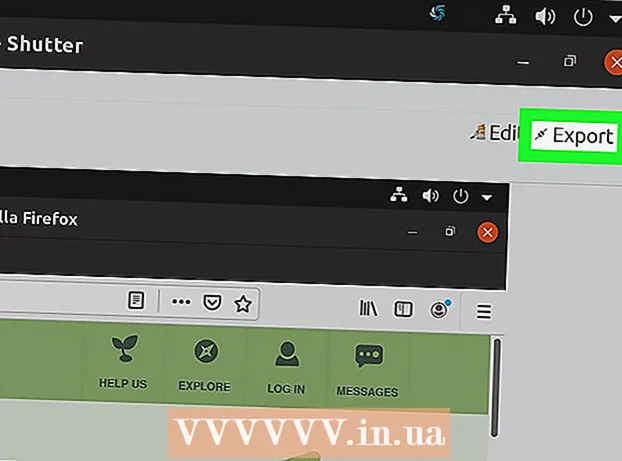Avtor:
Clyde Lopez
Datum Ustvarjanja:
25 Julij. 2021
Datum Posodobitve:
1 Julij. 2024

Vsebina
- Koraki
- Metoda 1 od 4: iOS (iPhone, iPad, iPod Touch)
- Metoda 2 od 4: Android
- Metoda 3 od 4: Windows Mobile
- Metoda 4 od 4: Spletno mesto Messenger, dostopno iz računalnika
- Dodatni članki
Facebook Messenger je aplikacija, ki vam omogoča klepet in pošiljanje sporočil prijateljem na Facebooku, ne da bi vam bilo treba odpreti aplikacijo Facebook. V nekaterih državah lahko ustvarite račun Messenger brez računa Facebook. Aplikacija Facebook Messenger podpira operacijske sisteme iOS, Android in Windows Mobile. Tudi Messenger je na voljo na računalniku na uradni spletni strani te aplikacije. Poleg komuniciranja s prijatelji vam bo Messenger omogočal brezplačne glasovne in video klice, pošiljanje in prejemanje denarja ter klepet z roboti.
Koraki
Metoda 1 od 4: iOS (iPhone, iPad, iPod Touch)
 1 V napravi iOS odprite App Store. Aplikacijo Messenger lahko brezplačno prenesete iz trgovine App Store.
1 V napravi iOS odprite App Store. Aplikacijo Messenger lahko brezplačno prenesete iz trgovine App Store. - Do strani Messanger App Store lahko dostopate iz aplikacije Facebook - v tej aplikaciji odprite razdelek Sporočila in kliknite Namesti.
 2 Kliknite zavihek Iskanje (na dnu zaslona). Prikaže se iskalna vrstica.
2 Kliknite zavihek Iskanje (na dnu zaslona). Prikaže se iskalna vrstica.  3 Vnesite "Messenger" (brez narekovajev). Prikazal se bo seznam ustreznih aplikacij.
3 Vnesite "Messenger" (brez narekovajev). Prikazal se bo seznam ustreznih aplikacij.  4 Na seznamu poleg aplikacije Messenger kliknite Prenesi. Prepričajte se, da je to aplikacijo razvilo podjetje Facebook, Inc.
4 Na seznamu poleg aplikacije Messenger kliknite Prenesi. Prepričajte se, da je to aplikacijo razvilo podjetje Facebook, Inc.  5 Če želite namestiti aplikacijo, kliknite Namesti. Aplikacija bo prenesena in nameščena.
5 Če želite namestiti aplikacijo, kliknite Namesti. Aplikacija bo prenesena in nameščena. - Preden namestite aplikacijo Messenger, boste morda morali vnesti svoj AppleID (odvisno od nastavitev naprave).
- Za prenos aplikacije iz trgovine App Store boste morda morali biti povezani z brezžičnim omrežjem.
 6 Zaženite Facebook Messenger. Ikono za to aplikacijo lahko najdete na enem od začetnih zaslonov; ali po namestitvi aplikacije kliknite gumb »Odpri«, ki bo prikazan na strani te aplikacije v App Store.
6 Zaženite Facebook Messenger. Ikono za to aplikacijo lahko najdete na enem od začetnih zaslonov; ali po namestitvi aplikacije kliknite gumb »Odpri«, ki bo prikazan na strani te aplikacije v App Store.  7 Prijavite se v Facebook Messenger. Ko zaženete Messenger, boste pozvani, da se prijavite. Če imate v napravi nameščeno aplikacijo Facebook, se prijavite v Messenger s svojimi poverilnicami za aplikacijo Facebook.
7 Prijavite se v Facebook Messenger. Ko zaženete Messenger, boste pozvani, da se prijavite. Če imate v napravi nameščeno aplikacijo Facebook, se prijavite v Messenger s svojimi poverilnicami za aplikacijo Facebook. - Če se želite prijaviti z drugim računom Facebook, kliknite »Spremeni račun« in nato uporabite ustrezne poverilnice.
 8 Prijavite se v Facebook Messenger, ne da bi uporabljali svoj Facebook račun (to je mogoče le v nekaterih državah). Če uporabljate Messenger, ne potrebujete računa Facebook, če ste v ZDA, Kanadi, Peruju ali Venezueli. V tem primeru račun za Facebook ni potreben - lahko klepetate z ljudmi na svojem seznamu stikov, ki uporabljajo Facebook Messenger.
8 Prijavite se v Facebook Messenger, ne da bi uporabljali svoj Facebook račun (to je mogoče le v nekaterih državah). Če uporabljate Messenger, ne potrebujete računa Facebook, če ste v ZDA, Kanadi, Peruju ali Venezueli. V tem primeru račun za Facebook ni potreben - lahko klepetate z ljudmi na svojem seznamu stikov, ki uporabljajo Facebook Messenger. - Na prijavnem zaslonu Messengerja tapnite Nimate računa Facebook?
- Vnesite svojo telefonsko številko.
- Vnesite kodo, prejeto po SMS -u.
- Vnesite ime, ki ga boste uporabljali v programu Messenger, in nato naložite svojo fotografijo.
 9 Odločite se, ali želite prejemati obvestila. Messenger vas bo pozval, da vklopite obvestila. Obvestila ne boste prejemali, če ne kliknete V redu.
9 Odločite se, ali želite prejemati obvestila. Messenger vas bo pozval, da vklopite obvestila. Obvestila ne boste prejemali, če ne kliknete V redu. - Obvestilo vas bo obvestilo o novem sporočilu ali klicu, kar pomeni, da Messenger deluje zelo podobno kot aplikacija za besedilna sporočila.
- Če izklopite obvestila, ne boste vedeli, kdaj vas nekdo pozove, da zaženete glasovni ali video klepet (razen če aplikacija Messenger v tem trenutku seveda ni aktivna).Priporočljivo je, da vklopite obvestila, če boste opravljali glasovne in video klice prek Messengerja (sicer boste zamudili veliko klicev).
 10 Vnesite svojo telefonsko številko. Da bi vas prijatelji olajšali pri iskanju, Messenger potrebuje vašo telefonsko številko. Če je vaša številka že povezana z vašim računom Facebook, bo prikazana v ustrezni vrstici. Ne pozabite, da vnos telefonske številke ni obvezen.
10 Vnesite svojo telefonsko številko. Da bi vas prijatelji olajšali pri iskanju, Messenger potrebuje vašo telefonsko številko. Če je vaša številka že povezana z vašim računom Facebook, bo prikazana v ustrezni vrstici. Ne pozabite, da vnos telefonske številke ni obvezen.  11 Odločite se, ali želite uvoziti stike. Messenger bo skeniral stike v vašem telefonu in poiskal ljudi, ki uporabljajo to aplikacijo. Če ne želite uvoziti stikov, kliknite V redu - Ne dovoli.
11 Odločite se, ali želite uvoziti stike. Messenger bo skeniral stike v vašem telefonu in poiskal ljudi, ki uporabljajo to aplikacijo. Če ne želite uvoziti stikov, kliknite V redu - Ne dovoli. - Ko omogočite možnost Uvozi stike, bo aplikacija Messenger spremljala nove stike za račune v tej aplikaciji. Tako boste olajšali dodajanje novih stikov v Messenger, saj se bo ta postopek samodejno zgodil, ko v telefon dodate nov stik.
 12 Začnite uporabljati Messenger. Po prijavi se na zaslonu prikažejo sporočila s Facebooka. Lahko klepetate, opravljate glasovne in video klice ter drugo. Več informacij o uporabi aplikacije Messenger poiščite na spletu.
12 Začnite uporabljati Messenger. Po prijavi se na zaslonu prikažejo sporočila s Facebooka. Lahko klepetate, opravljate glasovne in video klice ter drugo. Več informacij o uporabi aplikacije Messenger poiščite na spletu.
Metoda 2 od 4: Android
 1 V napravi Android odprite trgovino Google Play. Aplikacijo Messenger lahko brezplačno prenesete iz trgovine Google Play.
1 V napravi Android odprite trgovino Google Play. Aplikacijo Messenger lahko brezplačno prenesete iz trgovine Google Play. - Stran Messanger v trgovini Google Play lahko odprete v aplikaciji Facebook, tako da poskusite začeti klepet s katerim koli uporabnikom.
 2 V iskalno vrstico Trgovine Google Play vnesite »Messenger« (brez narekovajev). Prikazal se bo seznam ustreznih aplikacij.
2 V iskalno vrstico Trgovine Google Play vnesite »Messenger« (brez narekovajev). Prikazal se bo seznam ustreznih aplikacij.  3 Na seznamu rezultatov iskanja kliknite »Messenger«. Poskrbite, da bo to aplikacijo razvil Facebook (najverjetneje se bo želena aplikacija najprej pojavila v rezultatih iskanja).
3 Na seznamu rezultatov iskanja kliknite »Messenger«. Poskrbite, da bo to aplikacijo razvil Facebook (najverjetneje se bo želena aplikacija najprej pojavila v rezultatih iskanja).  4 Kliknite na "Namesti". Preglejte potrebna dovoljenja in kliknite Sprejmi (razen če seveda še vedno želite namestiti Messenger).
4 Kliknite na "Namesti". Preglejte potrebna dovoljenja in kliknite Sprejmi (razen če seveda še vedno želite namestiti Messenger). - Android 6.0 in novejše različice tega sistema predlagajo sprejetje dovoljenj po zagonu aplikacije, ne pa pred namestitvijo.
- Vnesite geslo za Google Račun (ko boste pozvani). Pred namestitvijo Messengerja boste morda morali vnesti geslo (to je odvisno od varnostnih nastavitev vaše naprave).
 5 Počakajte, da se prenos in namestitev Messengerja dokončata. To lahko traja nekaj minut. Morda se boste morali povezati z brezžičnim omrežjem, če želite prenesti aplikacijo s trga Play (odvisno od nastavitev trga Play).
5 Počakajte, da se prenos in namestitev Messengerja dokončata. To lahko traja nekaj minut. Morda se boste morali povezati z brezžičnim omrežjem, če želite prenesti aplikacijo s trga Play (odvisno od nastavitev trga Play).  6 Zaženite Facebook Messenger. Ikono za to aplikacijo lahko najdete na enem od začetnih zaslonov ali na seznamu nameščenih aplikacij. Ali pa po namestitvi aplikacije kliknite gumb »Odpri«, ki bo prikazan na strani te aplikacije v Tržnici Play.
6 Zaženite Facebook Messenger. Ikono za to aplikacijo lahko najdete na enem od začetnih zaslonov ali na seznamu nameščenih aplikacij. Ali pa po namestitvi aplikacije kliknite gumb »Odpri«, ki bo prikazan na strani te aplikacije v Tržnici Play.  7 Prijavite se v Messenger s svojim računom Facebook. Če imate v napravi nameščeno aplikacijo Facebook, boste pozvani, da se prijavite v Messenger s svojim računom Facebook. Če se želite prijaviti v Messenger z drugim računom, kliknite Spremeni račun.
7 Prijavite se v Messenger s svojim računom Facebook. Če imate v napravi nameščeno aplikacijo Facebook, boste pozvani, da se prijavite v Messenger s svojim računom Facebook. Če se želite prijaviti v Messenger z drugim računom, kliknite Spremeni račun.  8 Prijavite se v Facebook Messenger, ne da bi uporabljali svoj Facebook račun (to je mogoče le v nekaterih državah). Če uporabljate Messenger, ne potrebujete računa Facebook, če ste v ZDA, Kanadi, Peruju ali Venezueli. V tem primeru boste lahko komunicirali z ljudmi na svojem seznamu stikov, ki uporabljajo Facebook Messenger, ne pa tudi s prijatelji na Facebooku.
8 Prijavite se v Facebook Messenger, ne da bi uporabljali svoj Facebook račun (to je mogoče le v nekaterih državah). Če uporabljate Messenger, ne potrebujete računa Facebook, če ste v ZDA, Kanadi, Peruju ali Venezueli. V tem primeru boste lahko komunicirali z ljudmi na svojem seznamu stikov, ki uporabljajo Facebook Messenger, ne pa tudi s prijatelji na Facebooku. - Na prijavnem zaslonu Messengerja tapnite Nimate računa Facebook?
- Vnesite svojo telefonsko številko.
- Vnesite kodo, prejeto po SMS -u.
- Vnesite ime, ki ga boste uporabljali v programu Messenger.
 9 Vnesite svojo telefonsko številko (če želite). Da bi vas prijatelji zlahka našli, aplikacija Messenger potrebuje vašo telefonsko številko. Če je vaša številka že povezana z vašim računom Facebook, bo prikazana v ustrezni vrstici. Ta korak lahko preskočite tako, da kliknete Ne zdaj.
9 Vnesite svojo telefonsko številko (če želite). Da bi vas prijatelji zlahka našli, aplikacija Messenger potrebuje vašo telefonsko številko. Če je vaša številka že povezana z vašim računom Facebook, bo prikazana v ustrezni vrstici. Ta korak lahko preskočite tako, da kliknete Ne zdaj.  10 Odločite se, ali želite naložiti stike. Messenger bo za iskanje ljudi, ki uporabljajo to aplikacijo, potreboval dostop do vaših stikov. Ta korak lahko preskočite tako, da kliknete Ne zdaj.
10 Odločite se, ali želite naložiti stike. Messenger bo za iskanje ljudi, ki uporabljajo to aplikacijo, potreboval dostop do vaših stikov. Ta korak lahko preskočite tako, da kliknete Ne zdaj. - Ko dostopate do stikov, bo aplikacija Messenger spremljala nove stike in samodejno dodala tiste, ki imajo račun pri tej aplikaciji. Ko dodate novo številko na seznam stikov v telefonu, bo Messenger preveril, ali je številka povezana z vašim računom Messenger, in če bo uspel, bo osebo dodal na vaš seznam stikov v Messengerju.
 11 Začnite uporabljati Messenger. Po prijavi se bodo na zaslonu prikazala sporočila Facebook. Lahko klepetate s prijatelji na Facebooku. Več informacij o uporabi aplikacije Messenger poiščite na spletu.
11 Začnite uporabljati Messenger. Po prijavi se bodo na zaslonu prikazala sporočila Facebook. Lahko klepetate s prijatelji na Facebooku. Več informacij o uporabi aplikacije Messenger poiščite na spletu.
Metoda 3 od 4: Windows Mobile
 1 V napravi Windows Mobile odprite trgovino Windows. Aplikacijo Messenger lahko brezplačno prenesete iz trgovine Windows.
1 V napravi Windows Mobile odprite trgovino Windows. Aplikacijo Messenger lahko brezplačno prenesete iz trgovine Windows.  2 V iskalno vrstico vnesite »Messenger« (brez narekovajev). Prikazal se bo seznam ustreznih aplikacij.
2 V iskalno vrstico vnesite »Messenger« (brez narekovajev). Prikazal se bo seznam ustreznih aplikacij.  3 Na seznamu rezultatov iskanja kliknite »Messenger«. Prepričajte se, da je to aplikacijo razvilo podjetje Facebook, Inc.
3 Na seznamu rezultatov iskanja kliknite »Messenger«. Prepričajte se, da je to aplikacijo razvilo podjetje Facebook, Inc.  4 Če želite namestiti aplikacijo, kliknite Namesti. Aplikacija bo prenesena in nameščena.
4 Če želite namestiti aplikacijo, kliknite Namesti. Aplikacija bo prenesena in nameščena.  5 Prijavite se v Facebook Messenger. Če imate v napravi nameščeno aplikacijo Facebook, se lahko preprosto prijavite v Messenger s poverilnicami za aplikacijo Facebook. Če se želite prijaviti z drugim računom, kliknite »Spremeni račun« in nato uporabite ustrezne poverilnice.
5 Prijavite se v Facebook Messenger. Če imate v napravi nameščeno aplikacijo Facebook, se lahko preprosto prijavite v Messenger s poverilnicami za aplikacijo Facebook. Če se želite prijaviti z drugim računom, kliknite »Spremeni račun« in nato uporabite ustrezne poverilnice.  6 Vnesite svojo telefonsko številko (če želite). Da bi vas prijatelji zlahka našli, aplikacija Messenger potrebuje vašo telefonsko številko. Ta korak lahko preskočite.
6 Vnesite svojo telefonsko številko (če želite). Da bi vas prijatelji zlahka našli, aplikacija Messenger potrebuje vašo telefonsko številko. Ta korak lahko preskočite.  7 Odločite se, ali želite, da Messenger pregleda vaše stike. Aplikacija Messenger bo spremljala nove stike in vas obvestila o tistih, ki imajo račun pri tej aplikaciji. Ta korak lahko preskočite.
7 Odločite se, ali želite, da Messenger pregleda vaše stike. Aplikacija Messenger bo spremljala nove stike in vas obvestila o tistih, ki imajo račun pri tej aplikaciji. Ta korak lahko preskočite. - Ko dodate novo številko na seznam stikov v telefonu, bo Messenger preveril, ali je številka povezana z vašim računom Messenger, in če bo uspel, bo osebo dodal na vaš seznam stikov v Messengerju.
 8 Začnite uporabljati Messenger. Po prijavi lahko klepetate s prijatelji na Facebooku. Upoštevajte, da aplikacija Messenger v sistemu Windows Mobile nima dodatnih funkcij (na primer v sistemih iOS in Android).
8 Začnite uporabljati Messenger. Po prijavi lahko klepetate s prijatelji na Facebooku. Upoštevajte, da aplikacija Messenger v sistemu Windows Mobile nima dodatnih funkcij (na primer v sistemih iOS in Android).
Metoda 4 od 4: Spletno mesto Messenger, dostopno iz računalnika
 1 Odprite spletno mesto v spletnem brskalniku.messenger.com... Za dostop do sporočil Messenger odprite spletno mesto te aplikacije v računalniku.
1 Odprite spletno mesto v spletnem brskalniku.messenger.com... Za dostop do sporočil Messenger odprite spletno mesto te aplikacije v računalniku. - Spletna stran messenger.com Je edini način za dostop do sporočil Messenger v računalniku. Ne prenašajte programov Messenger, ki so jih ustvarili nepooblaščeni uporabniki, saj ti programi niso uradni, kar pomeni, da obstaja nevarnost, da bo vaš račun vdrl.
 2 Prijavite se v Messenger s svojim računom Facebook. Če ste v odprtem brskalniku že prijavljeni v Facebook, se prikaže gumb Nadaljuj kot svoje uporabniško ime>. Če se želite prijaviti v Messenger z drugim računom, kliknite Spremeni račun.
2 Prijavite se v Messenger s svojim računom Facebook. Če ste v odprtem brskalniku že prijavljeni v Facebook, se prikaže gumb Nadaljuj kot svoje uporabniško ime>. Če se želite prijaviti v Messenger z drugim računom, kliknite Spremeni račun.  3 Začnite uporabljati Messenger (spletno mesto). Spletna različica te aplikacije ima enako funkcionalnost kot mobilna različica. Klepeti bodo prikazani na levi strani zaslona. Kliknite na kateri koli klepet in njegova vsebina se prikaže na sredini zaslona s kontaktnimi podatki na desni strani zaslona.
3 Začnite uporabljati Messenger (spletno mesto). Spletna različica te aplikacije ima enako funkcionalnost kot mobilna različica. Klepeti bodo prikazani na levi strani zaslona. Kliknite na kateri koli klepet in njegova vsebina se prikaže na sredini zaslona s kontaktnimi podatki na desni strani zaslona.
Dodatni članki
 Kako objaviti videoposnetek YouTube na Facebooku
Kako objaviti videoposnetek YouTube na Facebooku  Kako na Facebooku nadzirati, kdo vam lahko pošilja sporočila
Kako na Facebooku nadzirati, kdo vam lahko pošilja sporočila  Kako izbrisati sporočila s Facebooka na iPhone
Kako izbrisati sporočila s Facebooka na iPhone  Kako odstraniti Facebook Messenger 3.0 Kako ustvariti skupino za klepet na Facebooku
Kako odstraniti Facebook Messenger 3.0 Kako ustvariti skupino za klepet na Facebooku  Kako zapreti Facebook klepet
Kako zapreti Facebook klepet  Kako biti heker
Kako biti heker  Kako prenesti glasbo iz Spotifyja
Kako prenesti glasbo iz Spotifyja  Kako postati heker
Kako postati heker  Kako prenesti podatke z enega trdega diska na drugega
Kako prenesti podatke z enega trdega diska na drugega  Kako najti izgubljeni daljinski upravljalnik televizorja
Kako najti izgubljeni daljinski upravljalnik televizorja  Kako ustvariti elektromagnetni impulz
Kako ustvariti elektromagnetni impulz  Kako zagnati program iz ukazne vrstice
Kako zagnati program iz ukazne vrstice  Kako najti skrite kamere in mikrofone
Kako najti skrite kamere in mikrofone